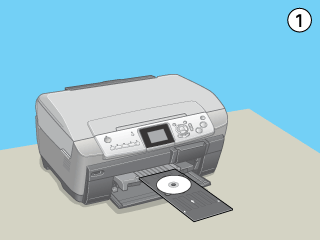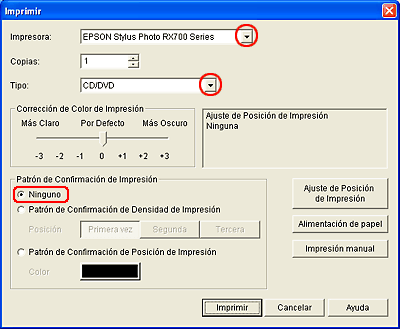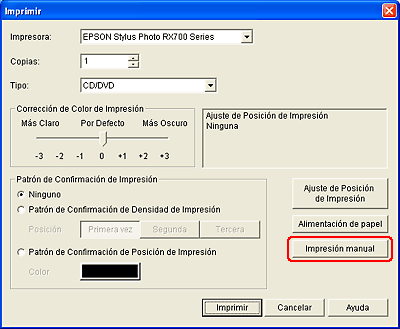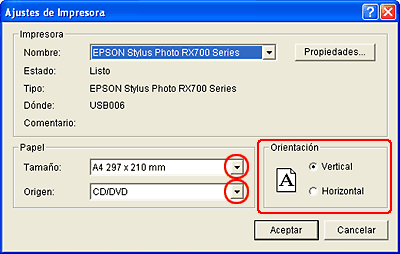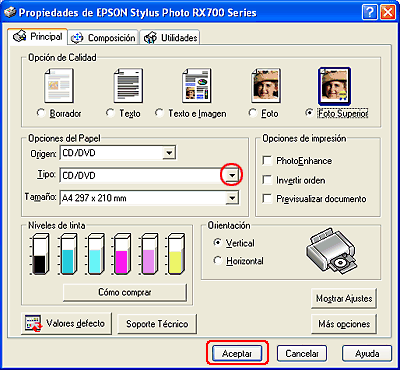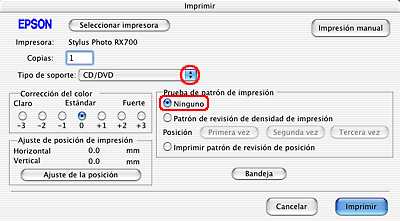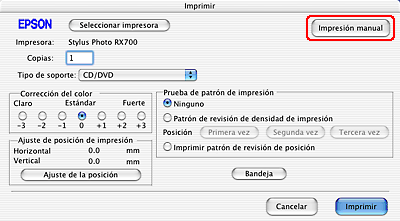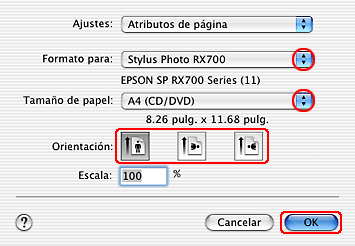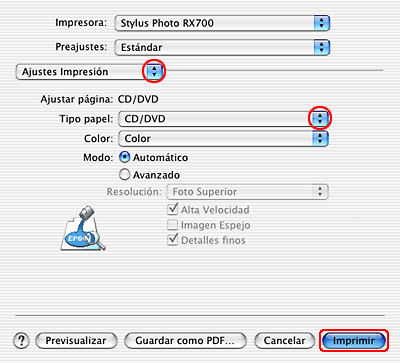Impresión / Cómo imprimir
Impresión en CD/DVD
 Aviso para la impresión en CD/DVD
Aviso para la impresión en CD/DVD
 Acceso a EPSON Print CD
Acceso a EPSON Print CD
 Colocación del CD/DVD
Colocación del CD/DVD
 Impresión en un CD/DVD en Windows
Impresión en un CD/DVD en Windows
 Impresión de un CD/DVD en Mac OS X
Impresión de un CD/DVD en Mac OS X

EPSON Print CD, incorporado a este producto, le permite crear rótulos de CD/DVD. Después de crear los datos de rótulos CD/DVD, puede imprimir en CD/DVD de 12 cm y en CD/DVD de 8 cm con este producto. Siga estos pasos para imprimir en CD/DVD.
 |
Antes de poner en marcha este producto, compruebe que el cierre de transporte esté colocado en la posición de abierto y que el producto esté conectado al ordenador.
|
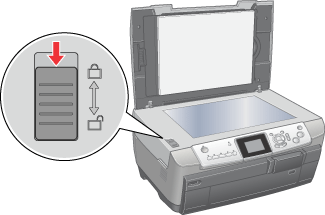
 |
Pulse el botón On  para poner en marcha este producto. El indicador luminoso de encendido (On) del panel de control se quedará encendido, lo que significa que este producto habrá terminado la inicialización. para poner en marcha este producto. El indicador luminoso de encendido (On) del panel de control se quedará encendido, lo que significa que este producto habrá terminado la inicialización.
|

Aviso para la impresión en CD/DVD
-
Utilice únicamente CD/DVD en cuya caja se indique que es adecuado para la impresión con frases como "La superficie es imprimible" o "Imprimible con impresoras de inyección de tinta".
-
Si desea más información sobre cómo manipular los CD/DVD y cómo grabar datos en un CD/DVD, consulte la documentación de su CD/DVD.
-
Para la impresión en CD/DVD, se utiliza un nivel de saturación del color más bajo que con el papel especial Epson, y así se garantiza la calidad de la impresión.
-
No imprima en el CD/DVD antes de grabar los datos en él. Si lo hiciera, la superficie podría estar rayada, o tener huellas dactilares o suciedad, lo que podría provocar errores en la escritura de datos.
-
Haga una prueba con un CD/DVD de sobra.
-
Es muy fácil que se manche la superficie impresa justo después de la impresión.
-
Antes de reproducir CDs y DVDs o de tocar su superficie impresa, deje que se sequen completamente durante 24 horas.
-
No deje secar el CD/DVD impreso al sol.
-
Según el tipo de CD/DVD, podrían aparecer manchas según el nivel de saturación de color.
-
Si la superficie impresa estuviera pegajosa incluso después de secarse, quizás el nivel de saturación del color sea demasiado alto. En ese caso, reduzca el nivel de saturación del color en EPSON Print CD.
-
La humedad en la superficie imprimible puede provocar que quede pegajosa.
-
Si va a imprimir una gran cantidad de CD/DVD, imprima primero algunos CD/DVD de prueba y compruebe cómo queda la superficie impresa al cabo de 24 horas.
-
Si la bandeja de CD/DVD o el compartimento transparente interno se imprimen por accidente, limpie la tinta inmediatamente.
-
Imprimir varias veces en el mismo CD/DVD no mejora la calidad de impresión.
-
El área imprimible de un CD/DVD se ilustra de esta forma.
|
CD/DVD de 12 cm
|
CD/DVD de 8 cm
|
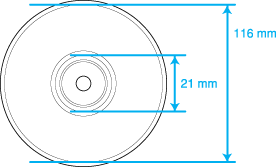
|
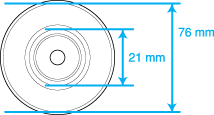
|
-
Puede configurar el área imprimible de un CD/DVD con EPSON Print CD. Configure un área imprimible adaptada a la zona que se puede imprimir del CD/DVD.

[Arriba]
Acceso a EPSON Print CD
En Windows
Para acceder a EPSON Print CD, haga doble clic en el icono de EPSON Print CD situado en el escritorio.
 |
Nota:
|
 | |
Si no aparece el icono EPSON Print CD en el escritorio, haga clic en Inicio, señale Programas o Todos los programas. Después, señale EPSON Print CD y haga clic en EPSON Print CD.
|
|
En Mac OS X
Para acceder a EPSON Print CD, haga doble clic en el icono Macintosh HD (nombre predeterminado del disco duro), luego en la carpeta Aplicaciones, en la carpeta EPSON Print CD y, por último, en el icono EPSON Print CD.
 |
Nota:
|
 | |
Para aprender cómo se usa EPSON Print CD, consulte la Ayuda de EPSON Print CD.
|
|

[Arriba]
Colocación del CD/DVD
Siga los pasos descritos a continuación para insertar el CD/DVD en la impresora.
 |
Precaución:
|
 | -
Siga siempre estos pasos para insertar el CD/DVD. Si insertara el CD/DVD de otra forma, podrían dañarse los datos o la impresora.
|
|
 |
Compruebe que la impresora esté encendida.
|
 |  |
Precaución:
|
 |  | |
No se olvide de insertar la bandeja de CD/DVD mientras esté encendida la impresora. De lo contrario, no se realizaría el ajuste automático de la posición de impresión después de insertar la bandeja de CD/DVD.
|
|
 |
Abra la cubierta frontal pulsando el orificio que se muestra en la ilustración. Después, pulse  en la guía para CD/DVD. La guía para CD/DVD se deslizará hacia afuera. en la guía para CD/DVD. La guía para CD/DVD se deslizará hacia afuera.
|

 |
Coloque el CD/DVD en la bandeja de CD/DVD con la superficie de la etiqueta hacia arriba.
|
 |  |
Nota:
|
 |  | |
Utilice únicamente un CD/DVD.
|
|
|
CD/DVD de 12 cm
|
CD/DVD de 8 cm
|
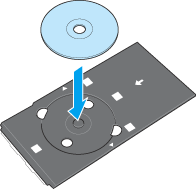
|
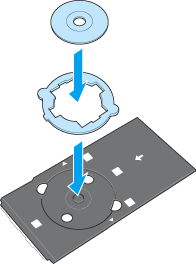
|
Es necesario utilizar el adaptador de 8 cm con la bandeja de CD/DVD para imprimir en CD/DVD de 8 cm. Cuando coloque el adaptador de 8 cm en la bandeja para CD/DVD, tenga en cuenta lo siguiente.
-
Encaje las dos lengüetas redondas del adaptador de 8 cm en los orificios semicirculares de la bandeja para CD/DVD.
-
Encaje la lengüeta rectangular del adaptador de 8 cm en el orificio cuadrado de la parte superior o inferior de la bandeja para CD/DVD.
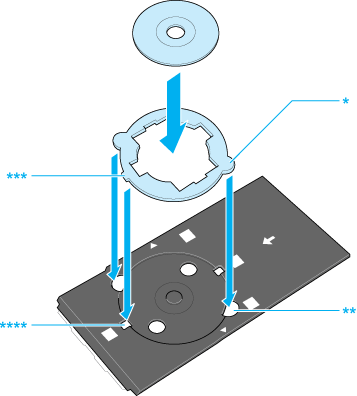
 |
 : Lengüeta rectangular : Lengüeta rectangular
|
Para sacar el adaptador, tire de él con suavidad hacia arriba por las lengüetas redondas.
 |  |
Precaución:
|
 |  | -
Antes de colocar el CD/DVD, compruebe que no haya partículas ni sustancias extrañas en la bandeja de CD/DVD, pues podrían dañar la cara de datos del CD/DVD.
|
|
 |  | -
Utilice siempre la bandeja de CD/DVD suministrada con este producto. Si utilizara otra bandeja de CD/DVD, podría aparecer un espacio en blanco en la posición de impresión y el resultado sería incorrecto.
|
|
 |
Con la cara imprimible del CD/DVD cargado hacia arriba, inserte con cuidado la bandeja de CD/DVD junto a la guía de CD/DVD hasta que las marcas de la bandeja de CD/DVD coincidan con la guía de CD/DVD.
|
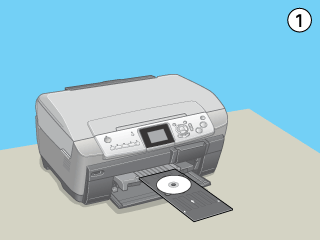

[Arriba]
Impresión en un CD/DVD en Windows
EPSON Print CD le permite imprimir imágenes en CD/DVD. Siga estas instrucciones para imprimir en un CD/DVD con EPSON Print CD.
Configuración de los ajustes básicos
 |
Haga clic en la opción Imprimir del menú Archivo. Aparecerá el cuadro de diálogo Imprimir.
|
 |
Haga clic en Seleccionar impresora.
|
 |
Compruebe que el tipo de impresora seleccionado sea EPSON Stylus Photo RX700 Series.
|
 |
Seleccione CD/DVD o Superficie Premium de CD/DVD como ajuste de Tipo papel.
|
 |
En Patrón de confirmación de impresión, compruebe que esté seleccionado Ninguno y haga clic en Imprimir.
|
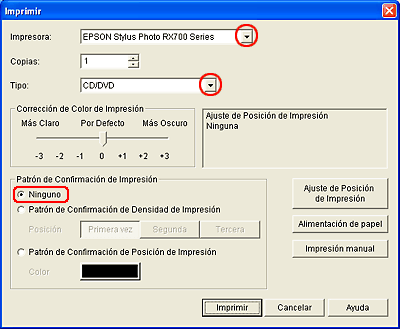
 |
Nota:
|
 | -
Si la posición de impresión está desalineada, ajústela con EPSON Print CD.
Para más detalles, consulte la Ayuda de EPSON Print CD. También puede utilizar la hoja de revisión de la posición de impresión de CD/DVD que acompaña a este producto para revisar la posición de la impresión.
|
|
 | -
Si aparecieran manchas de tinta, ajuste la saturación del color. Para más detalles, consulte la Ayuda de EPSON Print CD.
|
|
 | -
Después de terminar la impresión en un CD/DVD, saque la bandeja de CD/DVD y cierre la guía de CD/DVD.
|
|
Definición de los ajustes de Más opciones
Puede configurar ajustes más complejos con el controlador de impresora.
 |
Haga clic en la opción Imprimir del menú Archivo. Aparecerá el cuadro de diálogo Imprimir.
|
 |
Haga clic en el botón Impresión manual.
|
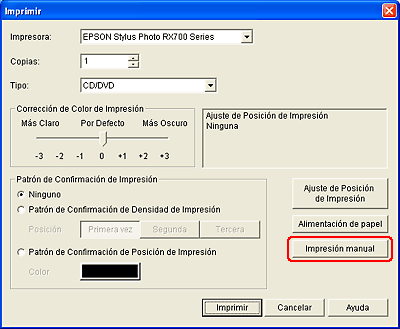
 |
Compruebe que el nombre de impresora seleccionado sea EPSON Stylus Photo RX700 Series.
|
 |
Seleccione A4 como ajuste de Tamaño.
|
 |
Seleccione CD/DVD en Origen.
|
 |
Seleccione Vertical como el ajuste de Orientación.
|
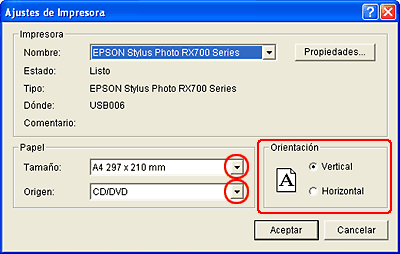
 |
Haga clic en Propiedades para acceder al controlador de impresora.
|
 |
Seleccione CD/DVD Superficie Premium de CD/DVD como ajuste de Tipo papel.
|
 |
Configure el resto de los ajustes necesarios.
|
 |
Haga clic en Aceptar para cerrar el controlador de impresora.
|
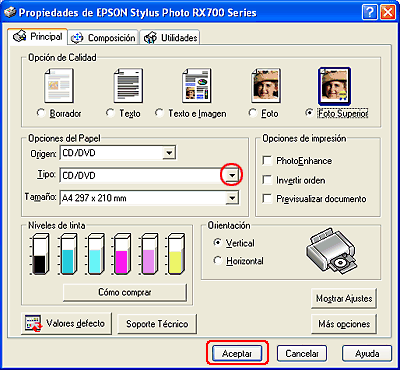
 |
Haga clic en Aceptar para imprimir el archivo.
|

[Arriba]
Impresión de un CD/DVD en Mac OS X
Configuración de los ajustes básicos
 |
Seleccione la opción Imprimir del menú Archivo. Aparecerá el cuadro de diálogo Imprimir.
|
 |
Haga clic en Seleccionar impresora.
|
 |
Seleccione Stylus Photo RX700 en el menú emergente de la impresora.
|
 |
Seleccione CD/DVD o Superficie Premium de CD/DVD como ajuste de Tipo papel.
|
 |
Compruebe que el ajuste de Prueba de patrón de impresión seleccionado sea Ninguno y haga clic en Imprimir.
|
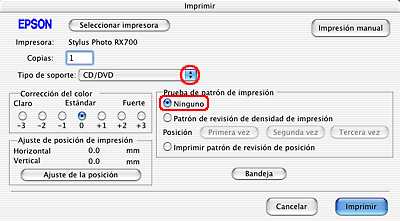
 |
Nota:
|
 | -
Si la posición de impresión está desalineada, ajústela con EPSON Print CD.
Para más detalles, consulte la Ayuda de EPSON Print CD. También puede utilizar la hoja de revisión de la posición de impresión de CD/DVD que acompaña a este producto para revisar la posición de la impresión.
|
|
 | -
Si aparecieran manchas de tinta, ajuste la saturación del color. Para más detalles, consulte la Ayuda de EPSON Print CD.
|
|
 | -
Después de terminar la impresión en un CD/DVD, saque la bandeja de CD/DVD y cierre la guía de CD/DVD.
|
|
Definición de los ajustes de Más ajustes
Puede configurar ajustes más complejos con el controlador de impresora.
 |
Haga clic en la opción Imprimir del menú Archivo. Aparecerá el cuadro de diálogo Imprimir.
|
 |
Haga clic en Impresión manual para abrir el cuadro de diálogo Ajustar página.
|
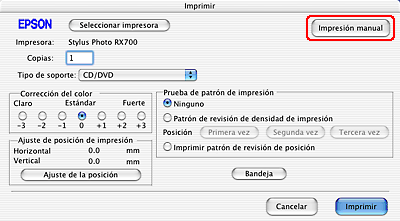
 |
Compruebe que esté seleccionado Stylus Photo RX700 como el ajuste de Impresora.
|
 |
Seleccione A4(CD/DVD) como ajuste de Tamaño de papel.
|
 |
Seleccione Retrato (vertical) como el ajuste de Orientación.
|
 |
Haga clic en Aceptar para abrir el cuadro de diálogo Imprimir.
|
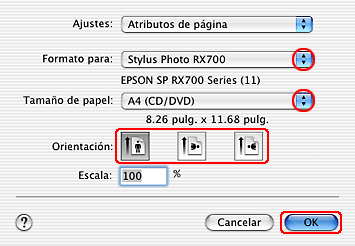
 |
Compruebe que la impresora seleccionada sea Stylus Photo RX700.
|
 |
Seleccione Ajustes impresión en el menú emergente.
|
 |
Seleccione CD/DVD o Superficie Premium de CD/DVD como ajuste de Tipo papel.
|
 |
Configure el resto de los ajustes necesarios y haga clic en Imprimir.
|
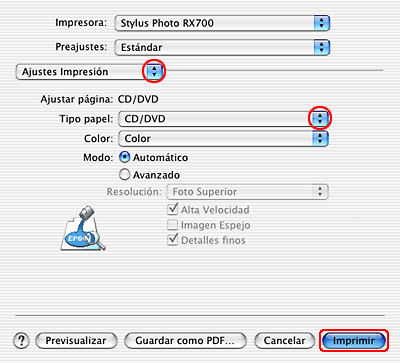

[Arriba]
 Aviso para la impresión en CD/DVD
Aviso para la impresión en CD/DVD Acceso a EPSON Print CD
Acceso a EPSON Print CD Colocación del CD/DVD
Colocación del CD/DVD Impresión en un CD/DVD en Windows
Impresión en un CD/DVD en Windows Impresión de un CD/DVD en Mac OS X
Impresión de un CD/DVD en Mac OS XAviso para la impresión en CD/DVD
Acceso a EPSON Print CD
Colocación del CD/DVD
Impresión en un CD/DVD en Windows
Impresión de un CD/DVD en Mac OS X


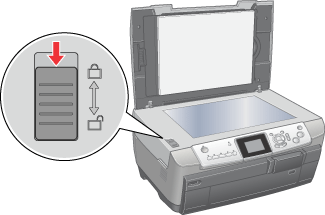

 para poner en marcha este producto. El indicador luminoso de encendido (On) del panel de control se quedará encendido, lo que significa que este producto habrá terminado la inicialización.
para poner en marcha este producto. El indicador luminoso de encendido (On) del panel de control se quedará encendido, lo que significa que este producto habrá terminado la inicialización.

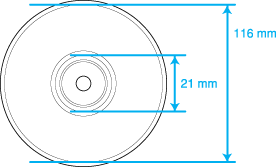
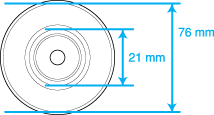


 en la guía para CD/DVD. La guía para CD/DVD se deslizará hacia afuera.
en la guía para CD/DVD. La guía para CD/DVD se deslizará hacia afuera.


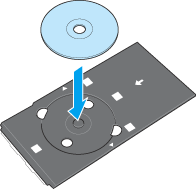
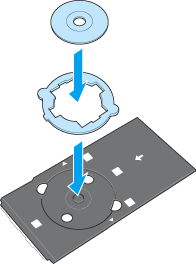
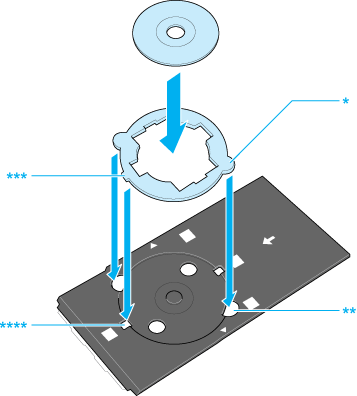
 : Lengüeta rectangular
: Lengüeta rectangular

 : Semicircular
: Semicircular


 : Lengüeta rectangular
: Lengüeta rectangular



 : Orificio cuadrado
: Orificio cuadrado